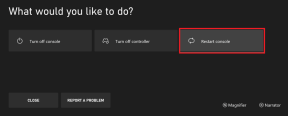9 parasta pakollista sovellusta Samsung Galaxy Note 10:lle ja Note 10+:lle
Sekalaista / / December 02, 2021
Uusilla Samsung Galaxy Note 10:llä ja Note 10 Plus: lla Samsung on todella ylittänyt itsensä. The Yksi käyttöliittymä on erittäin sileä, kantoraketti on nestemäinen kuin vauvan pohja. Vielä tärkeämpää on, että S Pen on täynnä ominaisuuksia. Ja no, älkäämme puhuko hienosta videon tehostamisesta ja kätevästä näytön tallentamisesta.

Mutta loppujen lopuksi mikään puhelin ei ole täydellinen. Galaxy Note 10 Plus ei ole erilainen. Siinä on muutamia puutteita, ja silloin kolmannen osapuolen sovellukset tulevat kuvaan. Siitä puuttuu monipuolinen kuvankäsittelyohjelma tai monitoiminen videosoitin.
Jos olet joku, joka haluaa maksimoida uuden Galaxy Note 10:n potentiaalin, katso nämä pakolliset Android-sovellukset.
Myös opastekniikassa
1. Muokkaa niitä kuvia valikoivasti: Snapseed
Olipa kyse sitten laajakulmakuvista tai yksityiskohtaisista HDR-kuvista, Galaxy Note 10 voi epäilemättä ottaa upeita valokuvia. Mutta kuten me kaikki tiedämme, valokuva ei ole täydellinen ilman a runsaasti jälkikäsittelyä.
Snapseed on yksi parhaista sovelluksista, jotka tekevät oikeutta Note 10:n kameralle. Tämä sovellus pystyy tekemään kaiken draaman (tai grungen) lisäämisestä RAW-kuvien muokkaamiseen. Työkaluvalikoima on laaja, eikä valokuvan muuntaminen vie kauan.


Yksi Snapseedin parhaista työkaluista on Selective. Sen avulla voit muokata kuvan tietyn alueen kirkkautta, kontrastia tai kylläisyyttä.

Vielä tärkeämpää on, että jos satut kuvaamaan RAW-tilassa, se havaitsee sen automaattisesti ja ehdottaa sopivia työkaluja. Lyhyesti sanottuna, jos et ole kokeillut Snapseediä aiemmin, nyt on paras aika kokeilla sen monia suodattimet ja asetukset!
Lataa Snapseed
2. Kirjoita kuin ammattilainen: SwiftKey
Samsungin oletusnäppäimistö on loistava. Se on sujuvaa ja tekee työn valmiiksi. Lisäksi sulavat animaatiot ovat kirsikka päälle. Mutta näppäimistön vahvuus määräytyy sen kyvystä ennustaa sanoja ja lauseita oikein.
Jos etsit a älykkäämpi näppäimistö automaattisella korjauksella, piirtokirjoitusta ja tarkkoja ennusteita nopeampaa syöttämistä varten, SwiftKey on sovellus sinua varten. Siinä on runsaasti ominaisuuksia, kuten GIF-haku, leikepöytä, sijainnin jakaminen, mm. Lisäksi voit myös lisätä näppäimistöön useita kieliä, mikä tekee siitä erinomaisen kaksikielisille ihmisille.


Jos et ole tietoinen, Samsungin näppäimistö näyttää käsinkirjoitusalustan heti, kun vedät kynän ulos. Ja mikä parasta, näppäimistö on varsin hyvä muuttamaan käsinkirjoituksesi tekstiksi.
Jos yllä oleva on ominaisuus, jota et käytä usein, Swiftkey on yksi Samsung-näppäimistön sopivista korvikkeista.
Lataa SwiftKey
3. 4K-videoille: KM Player
Etsitkö korvaavaa mediasoitinta? Jos kyllä, sinun täytyy ehdottomasti kokeilla KM Playeria. Se tukee melkein kaikkia suosittuja mediaformaatteja - mitä osakesoittimet eivät yleensä tue. Lisäksi sen avulla voit toistaa 4K HDR -videoita ilman ongelmia.

Sen lisäksi se tukee videoita ja tekstityksiä lähes kaikissa muodoissa. Nopeudenhallinnasta ja mahdollisuudesta suoratoistaa verkosta offline-musiikin toistamiseen, se kätkee hihoihinsa paljon temppuja. Lyhyesti sanottuna se on yhden luukun kohde kaikkiin korkearesoluutioisiin median kulutustarpeisiisi.
Lataa KM Player
4. Jaa tiedostoja kuin pomo: ShareMe
Miten sinä siirtää tiedostoja puhelimien välillä? Toki, tiedostojen ja kansioiden siirtämiseen on sisäänrakennettu menetelmä. Se on kuitenkin liikaa vaivaa. Lisäksi se ei toimi ilman SIM-korttia.
Jos etsit yksinkertaista tiedostonsiirtosovellusta, voit kokeilla Xiaomin ShareMe-sovellusta. Merkittävää siinä on, että se on ilman mainoksia.


Tämän lisäksi käyttöliittymä on puhdas ja suoraviivainen. Sinun tarvitsee vain napauttaa Lähetä tai vastaanottaa ja valita sitten tiedostot.
ShareMen avulla voit jakaa tiedostoja suoraan tietokoneisiin yhtä hyvin. Se toimii muodostamalla FTP-yhteyden, ja voit valita yhteystyypin (yksityinen tai julkinen). Kaiken kaikkiaan se on hyvä sovellus, jos jaat tiedostoja ja asiakirjoja usein.
Lataa ShareMe
Myös opastekniikassa
5. Leikkaa nuo laajakulmakuvat: PanoramaCrop
Joten olet ottanut upeita laajakulmakuvia. Ajattelet julkaista ne Instagramissa, ja silloin huomaat, että Instagramin oletuskehys ei tee paljoakaan oikeutta ultraleveälle otokselle. Kummaa?
No, olemme eri mieltä. PanoramaCropin kaltaisten sovellusten avulla voit leikkaa laajakulmakuviasi useisiin kokoihin rikkomatta valokuvarakennetta. Näin seuraajasi näkevät koko kuvan ilman, että he menettävät paljon. Tämän sovelluksen hyvä puoli on, että valokuvasta ei mene paljon hukkaan.


Pyyhkäisevän postauksen lisäksi voit tutustua myös NoCrop Post -ominaisuuteen ja Grid Post -ominaisuuteen antaaksesi syötteellesi monipuolisen teeman.
Lataa PanoramaCrop
6. Järjestä kaaos: SMS Järjestäjä
Tekstiviestilaatikko voi olla kaoottinen paikka. Se on täynnä viestejä mainosviesteistä tapahtumaviesteihin. Ja valitettavasti, kun on aika löytää oikea viesti, sotku tekee etsimisen melkein mahdottomaksi.
Jos kokemuksesi on samanlainen kuin yllä, on aika saada käsiisi Microsoftin SMS Organizer -sovellus. Nimensä perusteella se luokittelee ja järjestää tekstiviestit niiden tyypin mukaan. Joten viesti ostossovelluksesta tai pankin tarjouksesta siirtyy Kampanjat-välilehdelle, kun taas kaikki pankkiin liittyvät tapahtumat siirtyvät Tapahtumat-välilehteen.


Kirjoitushetkellä välilehtiä on neljä: Henkilökohtainen, Tapahtumat, Tarjoukset ja Tähdelliset (suosikit). Parasta on, että et saa ilmoitusta tarpeettomista mainosviesteistä.
Lataa SMS Organizer
7. Tee kauniita elokuvia: Pixaloop
Olen varma, että olet napsauttanut kauniita kuvia Galaxy Note 10 Plus -laitteellasi. Mitä jos hengität elämää näihin kuviin? Jos olet innostunut tästä ajatuksesta, sinun on aika tutustua Pixaloopiin.
Se on suoraviivainen sovellus, jossa on yksinkertainen käyttöliittymä, jonka avulla voit muuntaa kuvat siisteiksi elokuvakuviksi. Niille, jotka eivät tiedä, elokuvakuvat ovat kuvia, jotka ovat samanlaisia kuin GIF-kuvat. Erona on, että laatu on korkea.


Pixaloop on yksi markkinoiden uusimmista sovelluksista, joka tekee prosessista elokuvan luominen vaivaton tapaus. Tällä sovelluksella voit tehdä paljon loivasti virtaavista puroista putoaviin vesiputouksiin.
Lataa Pixaloop
8. Mukauta vapaasti: Hyvä lukko
Tämä on Samsungin sovellus. Yllättäen sitä ei tule esiasennettuna puhelimen mukana. Mitä sovellus sitten tuo pöytään?
Ensinnäkin se on räätälöinnin ystäville. Säätämisestä lukitusnäytön mukauttaminen Tehtävänhallinnan ulkoasun muokkaamiseen Good Lock avaa ovet tehtävienhallinnan maailmaan Android-räätälöinti.

Yksi suosikkimoduuleistani on Task Changer Settings. Se muuttaa tehtävähallinnan ulkoasun täysin, mikä helpottaa puhelimen käyttöä yhdellä kädellä.


Sinun tarvitsee vain mennä Galaxy Storeen, etsiä Good Lock ja ladata yksittäiset moduulit.
Myös opastekniikassa
9. Tuo S-kynä: PaperDraw
Toinen hauska sovellus on PaperDraw. Tämä Editor's Choice -sovellus on täydellinen sinulle, jos pidät piirtämisestä tai luonnostelusta S Pen -kynällä. Vaihtoehtoja on monia, joiden avulla voit luoda upeita luonnoksia. Työkalut ovat sileitä ja sulavia eivätkä juutu, toisin kuin Adobe Draw.


Rakastin PaperDrawssa sitä, että voit järjestää piirustuksesi projekteiksi ja siten ylläpitää teemaa. Joo, tiedän olevani kauhea luonnostelemaan.
Lataa PaperDraw
Bonus: Mekko, joka näyttää upealta: Darkops tai Walli
Bonuksena meillä on kaksi taustakuvasovellusta sinulle. Jos pidät pimeästä AMOLED taustakuvat, Darkops on ensimmäinen sovellus, jota sinun tulee kokeilla.
Mustat korostukset eivät vain säästä puhelimen akkua, vaan ovat myös miellyttäviä silmillesi. Lisäksi valittavana on useita luokkia. Saat kirjaston valintoja maisemista supersankaritaustakuviin.

Jos kuitenkin etsit värikkäitä mutta ainutlaatuisia taustakuvia, Walli on sovellus sinua varten.

Tämän sovelluksen ydin on sen taiteelliset kuvat. Lisäksi 4K-kuvat tarkoittavat, että aloitusnäyttö ja lukitusnäyttö eivät näy pikselöityinä.
Lataa Darkops
Lataa Walli
Jatka, Huom!
Nämä olivat siis joitain sovelluksia, jotka voivat todella parantaa Android-kokemustasi useilla pyörteillä.
Kumman näistä asennat ensin?
Seuraava: Samsungin lippulaivojen ääniasetukset ovat pysyneet melko ennallaan viimeisen kahden vuoden aikana. Lue seuraava artikkeli saadaksesi kaiken irti ääniasetuksista.